最佳答案1、自定义有效性条件有些有效性的条件,用预设的选项可能达不到,这种情况就可以使用自定义有效性条件。步骤:数据——数据有效性——选择‘自定义’——确定2、使用公式和函数,设置数据的有效条件公式结果是TRUE时,允许输入(有效)。公式结果是FALSE,不允许输入(无效)。公式中,也要注意引用单元格的相对......
1、自定义有效性条件
有些有效性的条件,用预设的选项可能达不到,这种情况就可以使用自定义有效性条件。
步骤:数据——数据有效性——选择‘自定义’——确定
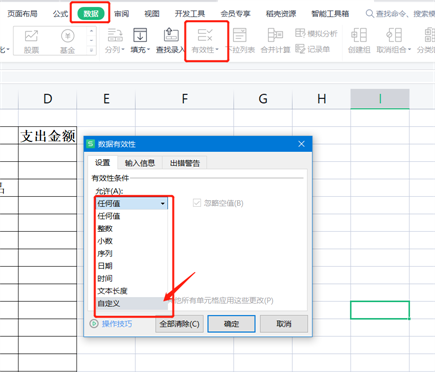
2、使用公式和函数,设置数据的有效条件
公式结果是TRUE时,允许输入(有效)。公式结果是FALSE,不允许输入(无效)。公式中,也要注意引用单元格的相对或绝对引用。
例子:
准备一张开支表,让本月的开支不能高于1500元。
首先我们要知道用到的是sum函数。
注意:一定要先选定区域,然后再点击‘有效性’。在公式里输入求和公式,这里的单元格一定要绝对引用。最后点击‘确定’即可
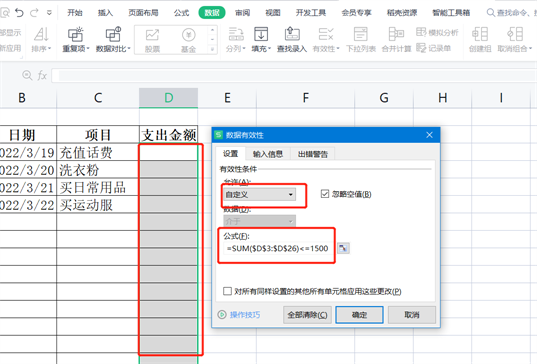
这个时候我们可以在‘支出金额’里输入数字试试看哦。当结果大于1500的时候,就会有提示了,如下图所示。









